Kuidas Facebookis küsitlust luua?

Kui otsite, kuidas luua Facebookis küsitlust, et saada inimeste arvamust, siis meilt leiate kõik lahendused alates sündmustest, messengerist kuni looni; saate Facebookis küsitluse luua.
Google Chrome on oma kiiruse, tõhususe ja turvalisuse tõttu kasutajate seas enim eelistatud veebibrauser. Kuid Chrome'i kasutajad seisavad sirvimise ajal silmitsi aeg-ajalt probleemidega. Korduv viga, mida paljud Chrome'is kohtavad, on SSL-protokolli viga. See tõrge põhjustab veebilehe laadimise tõrke ja kuvatakse tõrketeade "ERR_SSL_PROTOCOL_ERROR" . Kui olete selle probleemiga kokku puutunud, on see artikkel abiks.
SSL-protokolli tõrge ilmneb SSL-iga kaitstud veebisaitidel ja on üks paljudest SSL-i vigadest. SSL ehk Secure Sockets Layer on standardtehnoloogia, mille eesmärk on tagada igasugune side brauseri ja serveri vahel. Selle eesmärk on kaitsta mis tahes organisatsiooni või üksikisiku potentsiaalselt tundlikku teavet. SSL-protokolli tõrge näitab viga turvalise ühenduse loomisel. Seega mainib veateade ka järgmist:
Unable to make a secure connection to the server. This may be a problem with the server, or it may be requiring a client authentication certificatethat you don't have.
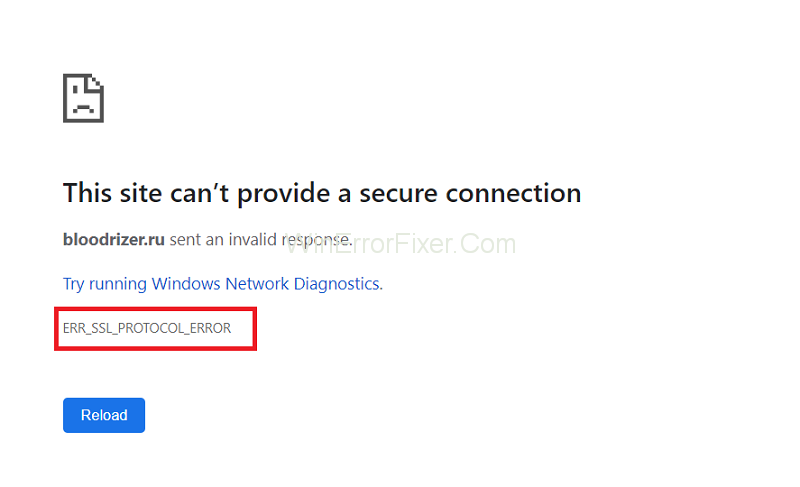
SSL-protokolli vea ilmnemise täpset põhjust on raske kindlaks teha, kuid võimalikke põhjuseid on palju. Kui selle põhjuseks on serveri probleem, ei jää muud üle, kui oodata, kuni see lahendatakse.
Sisu
Kuidas Google Chrome'is Err_SSL_Protocol_Error'i parandada
On ka teisi võimalikke tegureid, mis võivad põhjustada ERR_SSL_PROTOCOL_ERROR-i ja mis põhinevad erinevatel lahendustel. Seega tasub vea parandamiseks proovida allpool kirjeldatud lahendusi.
Lahendus 1: õige kuupäev ja kellaaeg
Selle tõrke põhjuseks võivad olla teie süsteemi valed kuupäeva ja kellaaja seadistused. Süsteemi vale kuupäev ja kellaaeg võivad SSL-sertifikaadi autentimise protsessiga seotud probleeme tekitada. Seda seetõttu, et sertifikaatidel on aegumiskuupäevad.
Seega tuleks süsteemis määrata õige kuupäev ja kellaaeg. Saate seda kontrollida ja muuta otse tegumiribal või juhtpaneeli kaudu.
Lahendus 2: kustutage sirvimisandmed
Sirvimisandmete, nagu küpsised ja vahemälu, kogunemine põhjustab mitmesuguseid probleeme. Sirvimisandmete kustutamine võib seega parandada SSL-protokolli vea. Selleks toimige järgmiselt.
1. toiming: avage Chrome ja vajutage klahvikombinatsiooni Ctrl + Tõstuklahv + Del.
2. toiming: valige ajavahemiku kategoorias „Kogu aeg”.
3. samm: märkige ruudud valikute „Küpsised ja muud saidiandmed” ning „Vahemällu salvestatud pildid ja failid” kõrval.
4. samm: klõpsake nuppu "Kustuta andmed".
Lahendus 3: kontrollige oma viirusetõrje sätteid
Teie arvutis olev viiruse- või pahavaratõrjetarkvara kontrollib regulaarselt iga võrgusisu ohtude suhtes. Kuigi see on mõeldud süsteemi kaitsmiseks, võib see sageli blokeerida veebisaite, isegi kui need ei kujuta endast ohtu.
Kui server kasutab SSL-protokolli vananenud versiooni, võib süsteemi viirusetõrjetarkvara või tulemüür blokeerida SSL-ühenduse. Tarkvara hetkeline keelamine võib seega võimaldada teil veebisaidile juurde pääseda. See ei ole siiski püsiv lahendus, kuna viirusetõrje keelamine seab teie süsteemi ohtu.
Lahendus 4: tühjendage oma SSL-i olek
Teine viis vea Err_SSL_Protocol_Error parandamiseks on SSL-i oleku tühjendamine, mis võib ühendust blokeerida. Selle meetodi rakendamiseks toimige järgmiselt.
1. samm: liikuge juhtpaneelile. Seejärel valige "Võrk ja Internet".
2. samm: valige "Võrgu- ja ühiskasutuskeskus".
3. samm: klõpsake vasakus alanurgas "Interneti-suvandid".
4. samm: minge ilmuvas uues aknas vahekaardile Sisu.
5. samm: otsige nuppu „Tühjenda SSL-i olek” ja klõpsake sellel . Seejärel vajutage nuppu OK
Teise võimalusena saate seda meetodit kasutada Chrome'i kaudu. Järgige alltoodud samme.
1. toiming: klõpsake Chrome'i kolme punktiga menüüikoonil ja valige Seaded.
2. samm . Seadete aknas valige vasakpoolsel paneelil suvand "Täpsemalt" ja seejärel "Süsteem".
3. samm: valige suvand "Ava puhverserveri sätted", mille järel peaks avanema Interneti-atribuutide aken. Seejärel jätkake SSL-i oleku tühjendamiseks eelmises etapis 4 ja 5 kirjeldatud viisil.
Lahendus 5: keelake QUIC-protokoll
Quick UDP Interneti-ühendused (QUIC) on SSL-protokolli vaste ja seda arendatakse. Siiski on katsefaasis QUIC tavaliselt Chrome'is vaikeseadeks seatud. QUIC-i keelamine võib lahendada SSL-protokolli vea probleemi. Selle keelamiseks toimige järgmiselt.
1. toiming . Kopeerige ja kleepige Chrome'i aadressiribale „chrome://flags/#enable-quic”, seejärel vajutage sisestusklahvi.
2. samm: minge jaotisse Eksperimentaalne QUIC-protokoll ja valige suvand Keelatud.
3. samm: taaskäivitage Chrome ja vaadake, kas Err_SSL_Protocol_Error on parandatud.
Lahendus 6: lubage kõik SSL/TLS-i versioonid
SSL- või TLS-protokollidel on erinevaid versioone. Paljud neist on aegunud ja seega brauser ei tuvasta brauserit. Kui mõni veebisait kasutab aegunud SSL-i või TLS-i versiooni, tekib ühendusel autentimisprobleeme ja ilmneb viga, mis blokeerib veebisaidi.
Siiski võib kõigi SSL-i ja TLS-i versioonide lubamine brauseris aidata probleemist mööda hiilida ja luua eduka ühenduse. Selle meetodi proovimiseks toimige järgmiselt.
1. samm: avage Interneti-atribuudid, navigeerides jaotisse Juhtpaneel → Võrk ja Internet → Võrgu- ja ühiskasutuskeskus → Interneti-suvandid.
Teise võimalusena avage Chrome'i menüü ja valige Seaded. Seejärel navigeerige jaotisse Täpsem suvand → Süsteem → Ava puhverserveri sätted.
2. samm: minge Interneti-atribuutide aknas vahekaardile Täpsemalt.
3. samm: kerige alla, kuni leiate kategooria Turvalisus. Märkige selle all kõigi loetletud SSL- ja TLS-versioonide kõrval olevad ruudud. Seejärel klõpsake nuppu Rakenda.
4. samm: lõpuks taaskäivitage Chrome ja kontrollige, kas Err_SSL_Protocol_Error on parandatud.
Nagu eelmine meetod, soovitame seda ka viimase abinõuna ja kui üldse, siis hetkeks. Aegunud SSL- või TLS-versioonid ei taga ühenduse ohutust.
Sarnased postitused:
Järeldus
Seega on arutatud erinevaid vahendeid Err_SSL_Protocol_Error lahendamiseks. Olenevalt tõrke põhjusest peaks üks antud tehnikatest toimima. Kui ükski meetod ei anna tulemust, võib probleem olla serveris, mis ei jäta muud võimalust kui oodata.
Antud meetodite hulgas peaksid ideaaljuhul toimima alguses mainitud lihtsamad. Toimida võivad ka muud meetodid, näiteks Chrome'i laienduste keelamine. Viirusetõrje keelamine või kõigi SSL-i versioonide, sealhulgas aegunud versioonide lubamine ei ole ohutud valikud. Seetõttu kasutage neid viimase abinõuna.
Kui otsite, kuidas luua Facebookis küsitlust, et saada inimeste arvamust, siis meilt leiate kõik lahendused alates sündmustest, messengerist kuni looni; saate Facebookis küsitluse luua.
Kas soovite aegunud pääsmeid kustutada ja Apple Walleti korda teha? Järgige selles artiklis, kuidas Apple Walletist üksusi eemaldada.
Olenemata sellest, kas olete täiskasvanud või noor, võite proovida neid värvimisrakendusi, et vallandada oma loovus ja rahustada meelt.
See õpetus näitab, kuidas lahendada probleem, kuna Apple iPhone'i või iPadi seade kuvab vales asukohas.
Vaadake, kuidas saate režiimi Mitte segada iPadis lubada ja hallata, et saaksite keskenduda sellele, mida tuleb teha. Siin on juhised, mida järgida.
Vaadake erinevaid viise, kuidas saate oma iPadi klaviatuuri suuremaks muuta ilma kolmanda osapoole rakenduseta. Vaadake ka, kuidas klaviatuur rakendusega muutub.
Kas seisate silmitsi sellega, et iTunes ei tuvasta oma Windows 11 arvutis iPhone'i või iPadi viga? Proovige neid tõestatud meetodeid probleemi koheseks lahendamiseks!
Kas tunnete, et teie iPad ei anna tööd kiiresti? Kas te ei saa uusimale iPadOS-ile üle minna? Siit leiate märgid, mis näitavad, et peate iPadi uuendama!
Kas otsite juhiseid, kuidas Excelis automaatset salvestamist sisse lülitada? Lugege seda juhendit automaatse salvestamise sisselülitamise kohta Excelis Macis, Windows 11-s ja iPadis.
Vaadake, kuidas saate Microsoft Edge'i paroole kontrolli all hoida ja takistada brauserit tulevasi paroole salvestamast.







